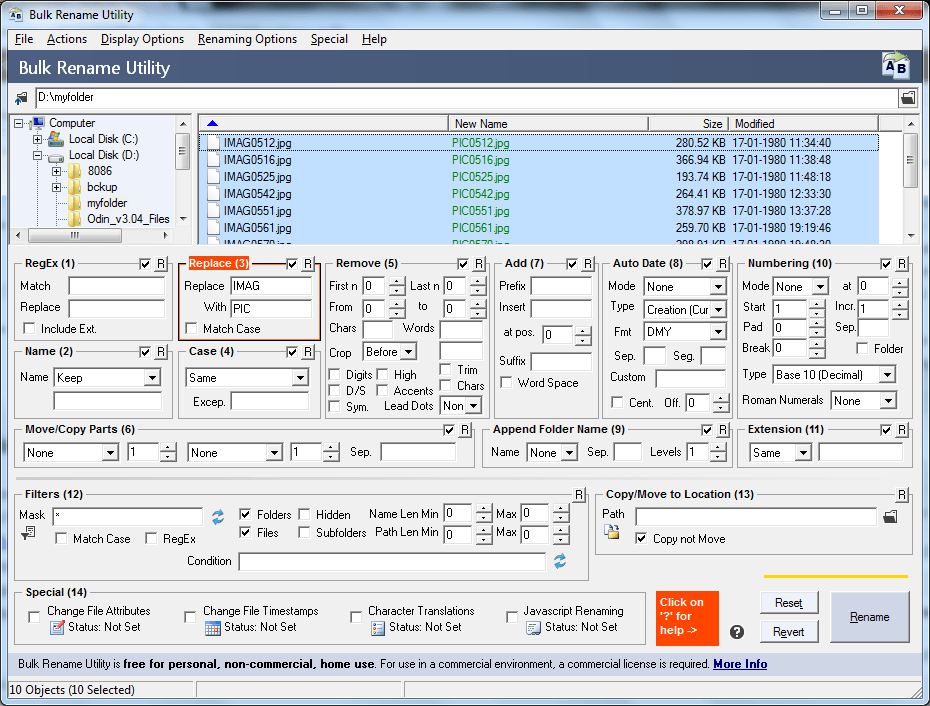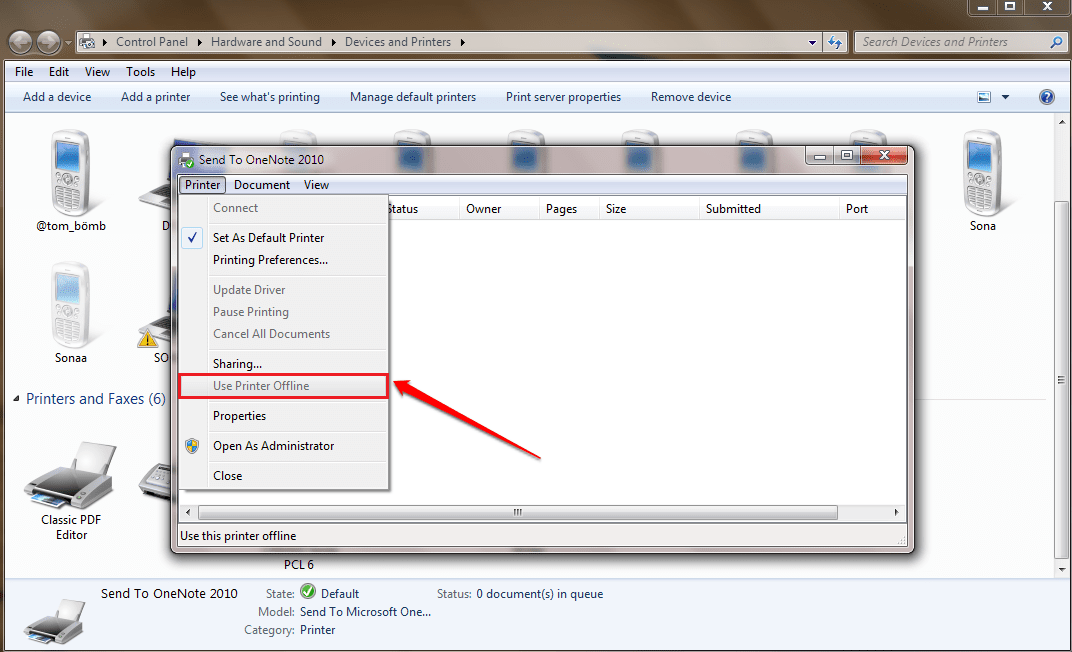타이머는 미리 정해진 시간 간격을 설정하는 데 사용되는 시계의 특수 기능입니다. 타이머는 측정 기간 동안 작동합니다. 시계가 설정된 시간에 도달하면 신호음이나 알림을 사용하여 시간을 표시합니다. 일상 생활에서 타이머는 실제로 매우 유용합니다.
이전 버전의 Windows와 달리 Windows 10은 "타이머"기능을 "경보 & Clock”앱.
이 문서에서는 Windows 10에서 타이머 기능을 사용하는 방법에 대한 특정 단계를 따릅니다.
1 단계:
화면 왼쪽 하단에있는 "시작"아이콘을 클릭합니다. "모든 앱"을 클릭합니다.
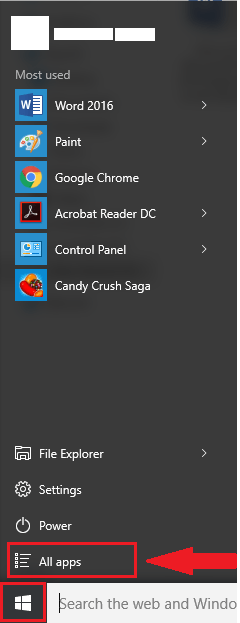
참고: 모든 앱에는 Windows 10에 설치된 스토어 앱과 데스크톱 앱이 모두 포함되어 있습니다.
2 단계:
아래로 스크롤하여 "알람 및 시계"앱을 클릭합니다.
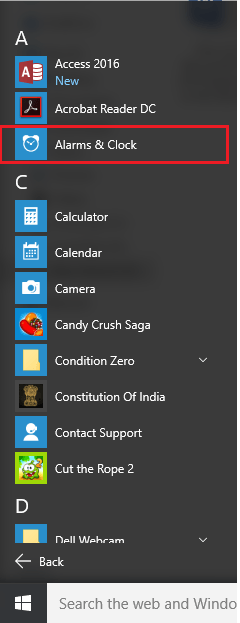
3 단계 :
"알람 및 시계"앱 창 상단에있는 "타이머"탭을 클릭합니다.
기본 타이머는 화면에 00:15:30으로 표시됩니다. 여기서 00은 시간, 15는 분, 30은 초입니다.
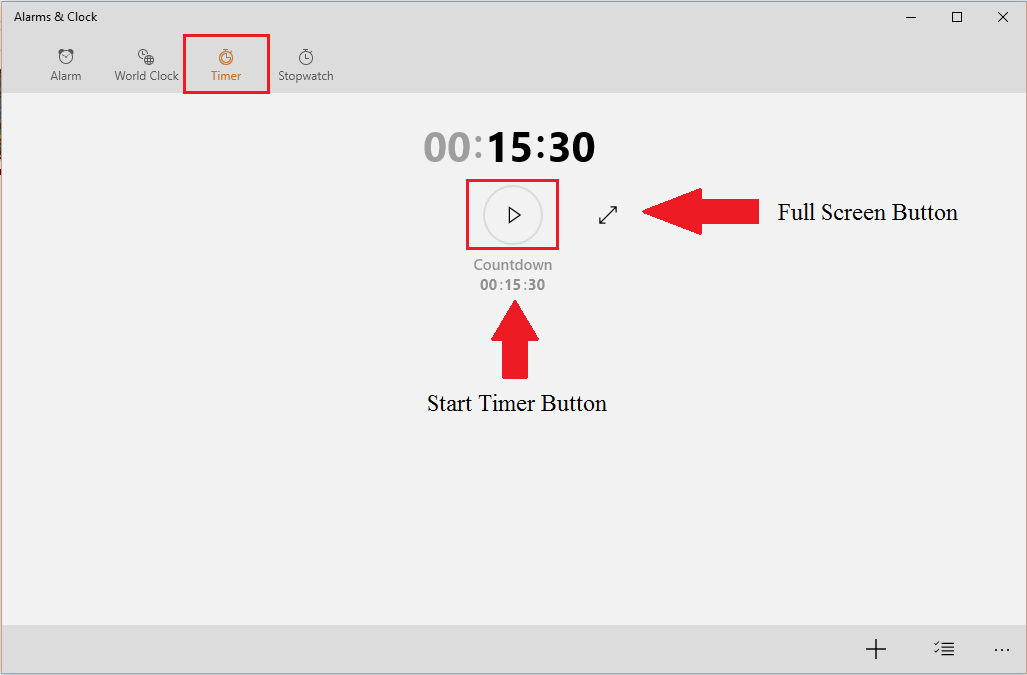
타이머에는 타이머를 시작하는 "시작"및 전체 화면으로 만드는 "확장"과 같은 옵션이 있습니다.
전체 화면을 클릭하면 아래 스크린 샷과 같이 전체 화면으로 표시됩니다.
4 단계 :
원하는 타이머를 추가하려면 "알람 및 시계"창의 오른쪽 하단에있는 플러스 "+"버튼을 클릭합니다.
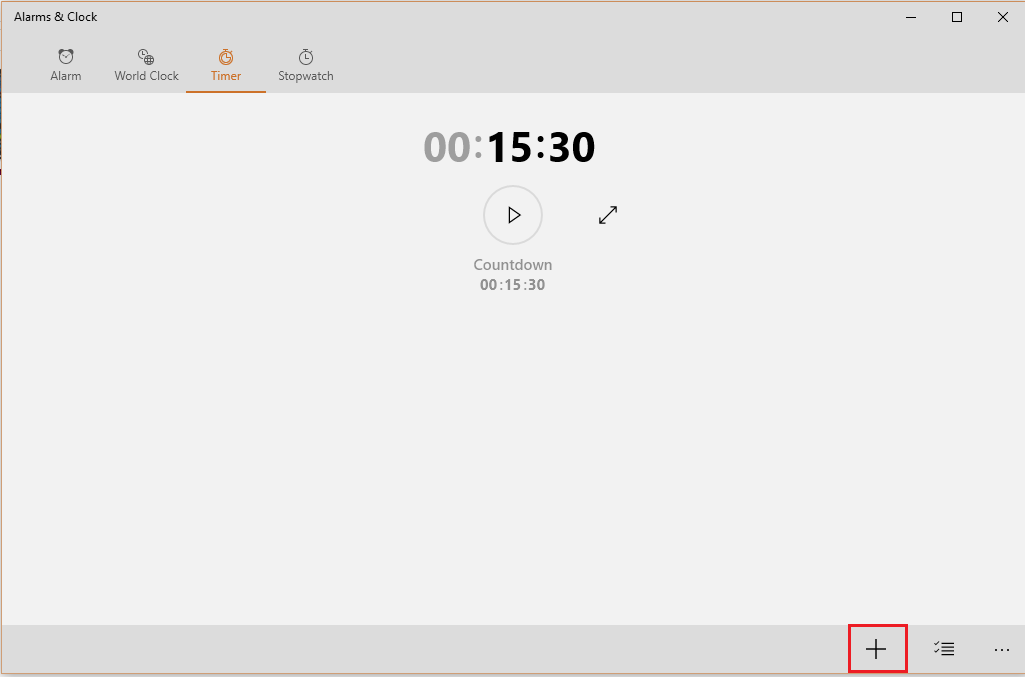
5 단계 :
타이머 이름을 입력하십시오. 타이머 기간을 각각시, 분 및 초로 선택합니다. 원하는 분, 시간 및 시간 값을 스크롤 한 다음 클릭하여 각 열에서 선택합니다. 마지막으로 그림과 같이 눈금 아이콘을 클릭하십시오.
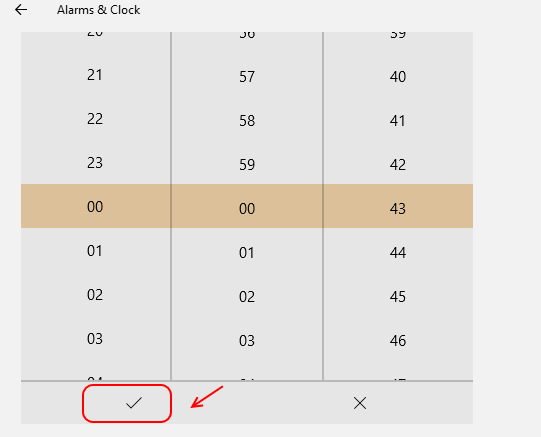
타이머를 저장하려면 "저장"아이콘을 클릭하십시오. 앱 창의 오른쪽 하단에 있습니다.
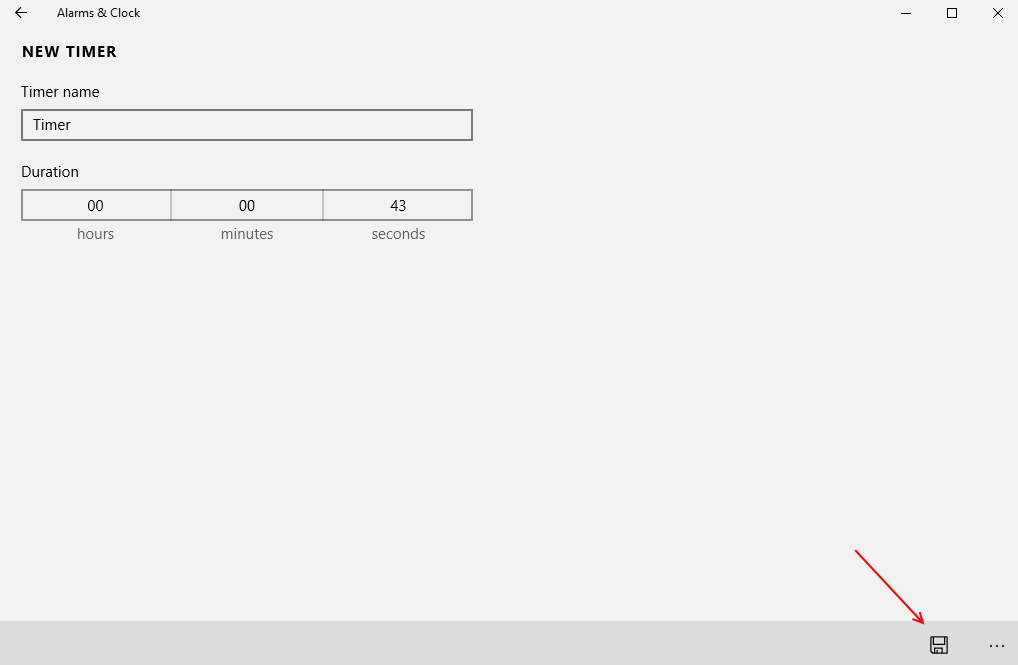
6 단계 – 이제 재생 버튼을 클릭하여 타이머 알람을 시작합니다.
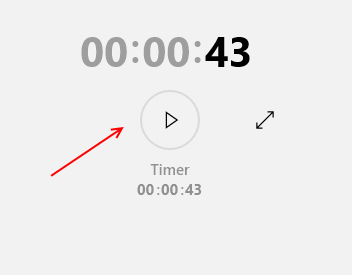
원하는 시간이 지나면 알림 음이 타이머 시간 종료를 알려줍니다.
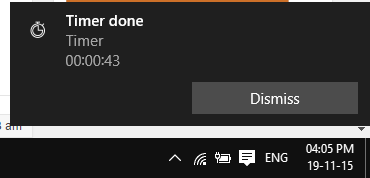
참고: 화면 오른쪽 하단에있는 "…"아이콘은 작업 표시 줄에 "알람 및 시계"앱 추가, 앱 피드백 및 앱에 대한 세부 정보와 같은 옵션을 제공합니다.